万兴喵影最新版官方版是一款实用的视频剪辑软件。万兴喵影官方版支持剪辑、分割、合并、裁剪、拼接多个视频;可以轻松完成视频剪辑与后期处理。万兴喵影最新版官方版还支持一键分离音视频&设置淡入淡出,音量调节更加自由,更有降噪功能与音频均衡器提升音质。
-
win7版查看
-
10.0 最新版查看
-
官方版查看
-
1.0 官方版查看
-
3.01 最新版查看
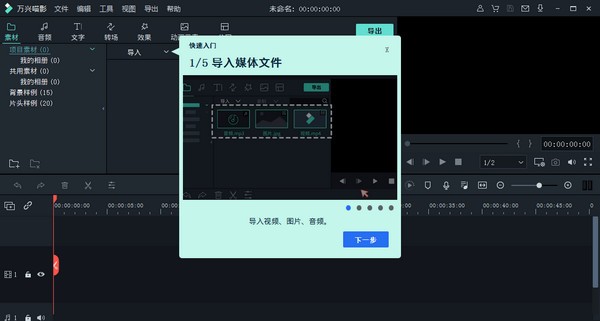
万兴喵影基本简介
万兴喵影桌面版是一款易上手、功能强大的视频剪辑软件。界面简洁时尚、拥有灵活的时间轴剪辑功能与千万创意特效!记录生活,剪辑创意,国产软件更懂你!
万兴喵影功能介绍
高清视频: 高清拍摄,快速导入,直接编辑高清视频,最高支持1080P
基础剪辑: 剪辑、分割、合并、裁剪、拼接多个视频,轻松完成视频剪辑与后期处理
片段编辑: 支持视频裁剪、旋转、截屏、复制、静音
大屏播放: 支持视频精准选中上一帧、下一帧,全屏预览播放
万兴喵影软件特色
千万特效,无限创意
各大Vlogger、B站up主以及微博大V力荐的特效资源,包括多种文字特效、海外版权音乐库、时下热门的ins滤镜、炫酷转场与动态贴纸……
音频剪辑
一键分离音视频&设置淡入淡出,音量调节更加自由,更有降噪功能与音频均衡器提升音质。
基础剪辑
强大的时间轴
多达100条视频轨道,随心所欲添加,完全满足视频叠加效果的需求。
高阶剪辑让视频更高级
绿幕抠像
轻松改变视频背景,实现大片特效。
时尚UI 便捷操作
最新时尚UI设计,新增多个快捷键,解放你的双手。支持Windows/Mac工程文档共享,随处编辑。
万兴喵影使用方法
双击程序进入主界面,你可以通过3种方式进入编辑界面:
1、选择比例后点击“新项目”新建一个新项目;
2、点击“打开项目”打开你之前保存的项目文件,;
3、在“项目库”打开最近编辑的项目,可输入项目文件名进行搜索。
1、媒体库:你可以在此处找到所有媒体文件,包括视频片段,照片和音乐。 还有可以在项目中使用的转场、特效等等。
2、预览窗口:预览窗口显示时间轴中的视频。播放开始的位置显示在右下角的时间框,可以输入新的时间以跳转到视频中的特定时间点。同时可以看到截屏按钮,它可以保存完整分辨率的静止帧并自动将其作为图像添加到媒体库。
3、工具栏:工具栏让你快速使用各种编辑操作。你可以在时间轴上放大和缩小项目视图,同时可以访问各种工具,如“分割”和“调速”。
4、时间轴:时间轴是把媒体片段组装成视频项目的地方。
万兴喵影常见问题
万兴喵影怎么去水印
要确保输出的视频不带万兴喵影品牌水印,你首先需要成为会员,同时确保在使用免费版本过程中保存了项目文档。
登录万兴喵影会员账号,然后点击文件菜单下的“打开最近”导入免费版本保存的项目文件(.wfp),再次输出即可。
提示:如果在使用免费版本过程中未保存项目而只是保留了带有有神剪手品牌水印的视频,则该品牌水印将无法去除。
万兴喵影输出到本地失败怎么办?
1.保证输出参数和原素材的属性一致。
2.选择其他的格式,降低码率再次输出。
3.选择其他路径保存输出文件。
4.如果还是不行,联系技术支持并提供输出时弹出的报错截图以及打包项目文件。您可以通过选择“文件”下面的“打包项目文件”对您的项目进行打包。
为什么万兴喵影输出视频在播放时出现黑边?
主要是因为您的视频和播放器的高宽比不同。建议制作视频之前先确认播放器的高宽比。比如您的播放器的高宽比是16:9,那么您在建立工程的时候就应该选择16:9 而不是4:3.
如果遇到视频回放时有黑边的,可以参考下面的步骤去消除黑边。
1) 导入视频到媒体文件并加载到时间线。
2) 选中该视频点击右键选择“画面裁切及缩放”然后手动输入适合您播放器的高宽比。如下图所示。然后可以通过移动所选区域选择需要保留的部分。
3)在输出前,点击“设置”菜单中自定义分辨率,将其设定为和步骤2中一样的数值。点击“输出”开始转换进程。
输出的视频播放时音视频不同步怎么办?
该问题的产生主要是因为时间线编辑过程中音视频的位置没有对齐或者输出的参数调整不准确。建议重新导入项目,放大时间线确认音视频是否对齐,其次为了保证输出质量,建议尽量保证输出的参数(分辨率,帧率,码率)和原素材的一致。您可以参考以下步骤查询原素材的属性。
1.导入视频到素材媒体库。
2.在媒体库右键点击对应素材,选择属性就可以看到包括格式,分辨率等参数。
万兴喵影安装步骤
1.在pc下载网下载万兴喵影最新版软件包

2.解压万兴喵影软件,运行文件
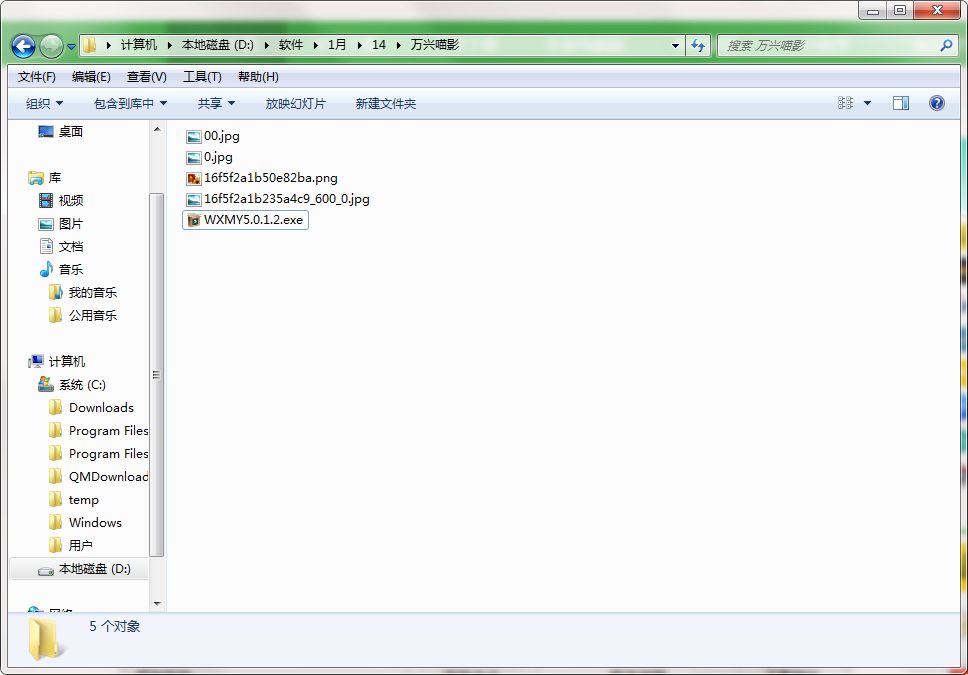
3.双击打开,进入万兴喵影软件界面,选择安装位置,点击开始安装
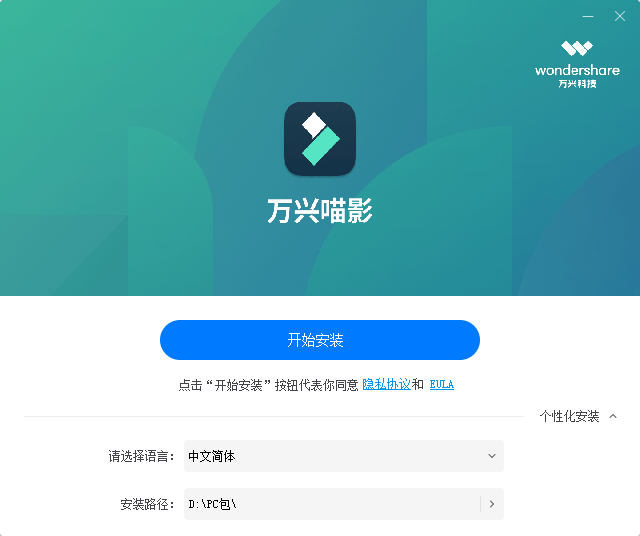
4. 点击立即启动,万兴喵影软件安装成功
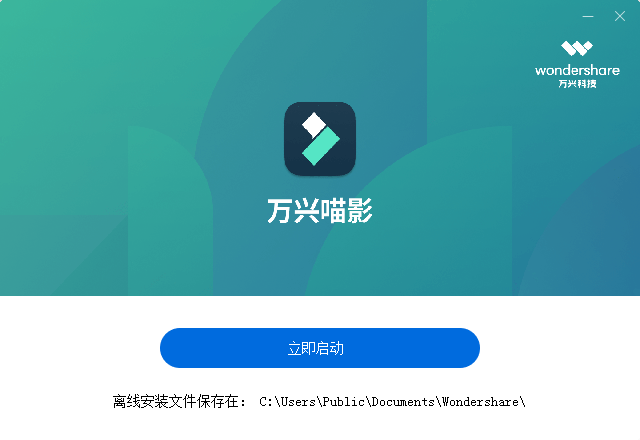
万兴喵影更新日志
新增快速剪辑功能,支持无损剪切、合并视频
修复软件一些小问题




 抖音电脑版
抖音电脑版
 Flash中心
Flash中心
 鲁大师
鲁大师
 photoshop cs6
photoshop cs6
 QQ浏览器
QQ浏览器
 百度一下
百度一下
 驱动精灵
驱动精灵
 360浏览器
360浏览器
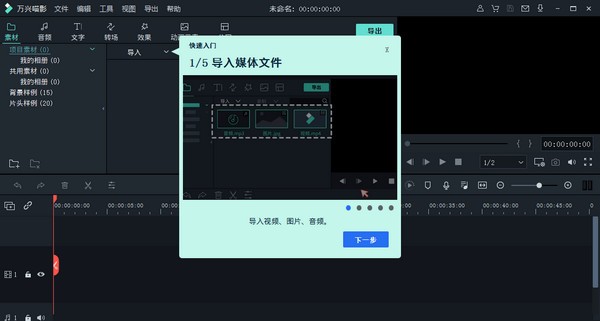
 金舟多聊
金舟多聊
 Google Chrome
Google Chrome
 风喵加速器
风喵加速器
 铃声多多
铃声多多
 网易UU网游加速器
网易UU网游加速器
 雷神加速器
雷神加速器
 爱奇艺影音
爱奇艺影音
 360免费wifi
360免费wifi
 360安全浏览器
360安全浏览器
 百度云盘
百度云盘
 Xmanager
Xmanager
 2345加速浏览器
2345加速浏览器
 极速浏览器
极速浏览器
 FinePrint(虚拟打印机)
FinePrint(虚拟打印机)
 360浏览器
360浏览器
 XShell2021
XShell2021
 360安全卫士国际版
360安全卫士国际版
 迅雷精简版
迅雷精简版





























